یکی از بخش های مهم ووکامرس، بخش گزارشات ووکامرس است. چون برای اینکه بدوید چه اجناسی در انبار دارید، چه میزان مشتری داشته اید چه مقدار فروش داشته اید از طریق بخش گزارشات انجام می شود. در این مقاله در ادامه آموزش ووکامرس، به سراغ آموزش گزارشات ووکامرس رفته ایم. در این مطلب به صورت کامل و گزینه به گزینه تمام بخش های گزارشات ووکامرس اعم از گزارش فروش، گزارش انبار، گزارش مشتریان و گزارش سفارشات را مورد بررسی قرار میدهیم. پی اگر به دنبال یادگیری و آموزش گزارشات ووکامرس هستید پیشنهاد میکنم این مقاله رو تا انتها مطالعه کنید.
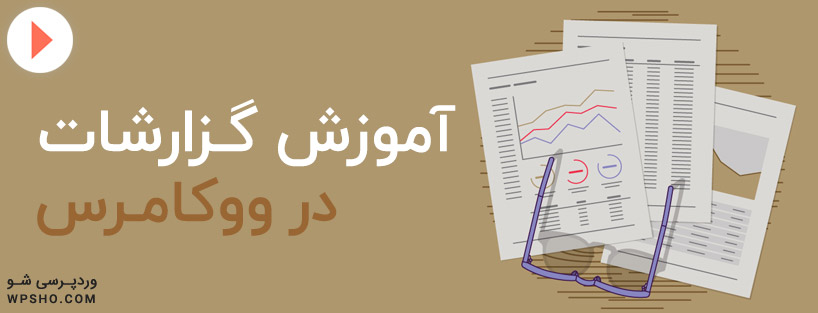
آموزش گزارشات ووکامرس
برای دسترسی به بخش گزارشات ووکامرس کافیه از منوی ووکامرس گزینه گزارشات رو کلیک کنید مانند تصویر زیر:
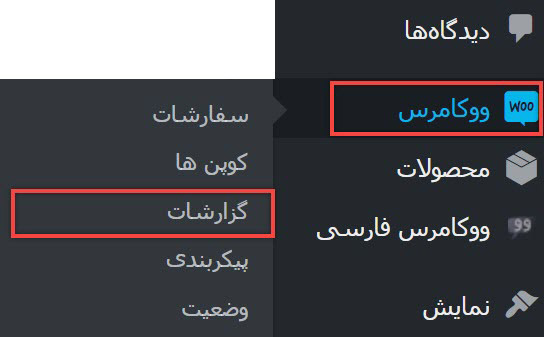
بعد از اینکه گزینه گزارشات رو زدید وارد صفحه گزارشات می شوید. مانند تصویر زیر:
صفحه گزارشات ووکامرس شامل سه تب زیر می باشد که هر کدام گزارشات دقیقی از آن بخش مربوطه ارائه می دهد.
- سفارش ها
- مشتریان
- انبار
سفارش ها
این تب مربوط به فروش سایت است چه مقدار فروش داشته اید که بر اساس روز، ماه و سال به شما گزارش میدهد و نمودار دارد.
این تب شامل گزینه های زیر است:
- فروش ها بر اساس روز
- فروش بر اساس محصول
- فروش بر اساس دسته بندی
- کوپن ها بر اساس تاریخ
- دانلودهای مشتری
فروش ها بر اساس روز:
اگر خواستید گزارش کل فروش خود بر اساس روز، ماه و سال رو ببینید از این بخش استفاده کنید کافیه روی این گزینه بزنید تا اطلاعات کاملی در مورد فروش در اختیار شما قرار دهد. شما در این بخش میتوانید اطلاعات خوبی در زمینه فروش بدست بیاورید.
فروش بر اساس محصول:
در این بخش میتوانید محصول مورد نظر رو انتخاب کنید و ببینید چه میزان از آن به فروش رفته است. این بخش فروش روزانه محصولات را نشان می دهد، حتی در این قسمت می توانید پر فروش ترین محصولات خود را مشاهده کنید.شما از این طریق می توانید دریابید که افراد بیشتر خواهان چه محصولاتی هستند. کافیه محصول رو انتخاب کنید تا گزارش کاملی از فروش محصول داشته باشید.
فروش بر اساس دسته بندی:
در این بخش شما میتوانید گزارش کاملی از تعداد فروش دسته هایی از محصولات را ببینید. با استفاده از این بخش میتوانید ببینید چه دسته هایی فروش بیشتری دارند و به ادامه روند پیشرفت فروشگاه شما به شدت کمک میکند. کافیه دسته مورد نظر رو انتخاب کنید تا به صورت کامل گزارش رو ببینید.
کوپن ها بر اساس تاریخ:
با استفاده از این بخش میتوانید ببینید میزان بیشترین تخفیف و تعداد کوپن های استفاده شده را مشاهده نمایند و گزارش کاملی رو دریافت کنید.
دانلودهای مشتری:
شما میتوانید بر استفاده از این بخش ببینید کاربران چه چیزی رو بیشتر دانلود کرده اند. این بخش برای فروش فایل و محصولات دانلودی است.
مشتریان
در این تب شما میتوانید لیست مشتری ها رو مشاهده کنید و ببینید کسانی که عضو سایت بوده اند چه مقدار خرید کرده و کسانی که به صورت مهمان کرده اند چه قدر خرید کرده اند.
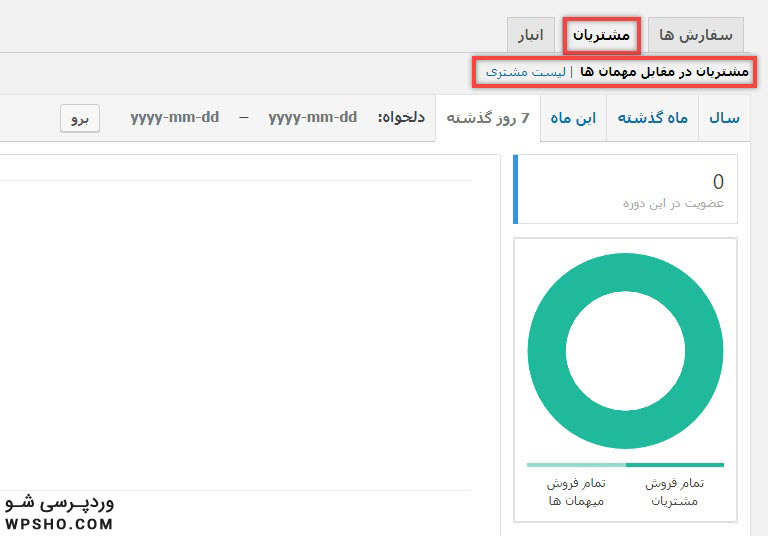
تب مشریان شامل دو گزینه زیر است:
- مشتریان در مقابل مهمان ها
- لیست مشتری
مشتریان در مقابل مهمان ها:
در این بخش مشخص می شود که مهمان ها بیشتر خرید کرده اند یا کسانی که عضو و مشتری سایت هستند و تعداد مشتریان را در مقابل مهمان مشخص می نماید.
لیست مشتری:
با استفاده از این بخش میتوانید ببینید هر مشتری چه مقدار و چه چیزهایی خرید کرده است. مثلا میتوانید ببینید که مثلا مشتری X چند سفارش داشته است چه میزان خرید کرده است. کدام شهر قرار دارد و آخرین سفارشش چی بوده است.
انبار
در ادامه آموزش گزارشات ووکامرس به سراغ تب انبار میرویم. با استفاده از این تب میتوانید گزارش کاملی از انبار فروشگاه داشته باشید. مثل محصولاتی که کم هستند یا اصلا وجود ندارند و محصولاتی که بیشترین موجودی رو دارند.
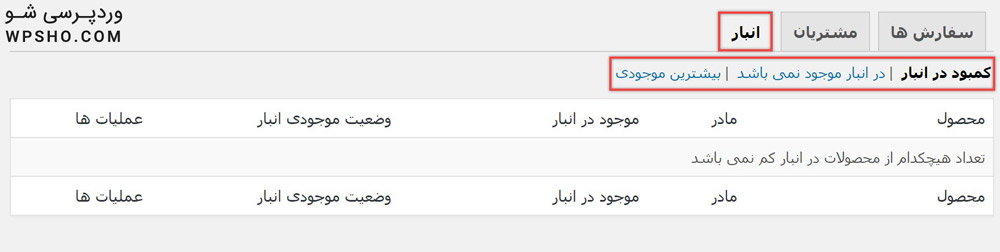
تب انبار شامل سه گزینه زیر می شود:
- کمبود در انبار
- در انبار موجود نمی باشد
- بیشترین موجودی
کمبود در انبار:
با استفاده از این بخش میتوانید ببینید چه محصولاتی تعداد کمی ازشون در انبار وجود دارد.
در انبار موجود نمی باشد:
با استفاده از این گزینه میتوانید لیست محصولاتی که در انبار وجود ندارد رو ببینید. خیلی خیلی کمک میکند و گزینه بسیار مهمی است.
بیشترین موجودی:
اگر خواستید بدونید در انبار چه محصولاتی رو زیاد دارید میتوانید از این گزینه استفاده کنید.
خروجی گرفتن ازت گزارشات ووکامرس
در ادامه آموزش گزارشات ووکامرس ، بعضی وقت ها می خواهید از این گزارشات، فایل خروجی داشته باشید و روی سیستم خودتون آنالیز و تحلیل کنید. هیچ جای نگرانی نیست، ووکامرس برای این موضوع هم چاره اندیشیده، کافیه از سمت چپ روی گزینه صدور CSV کلیک کنید مانند تصویر زیر:
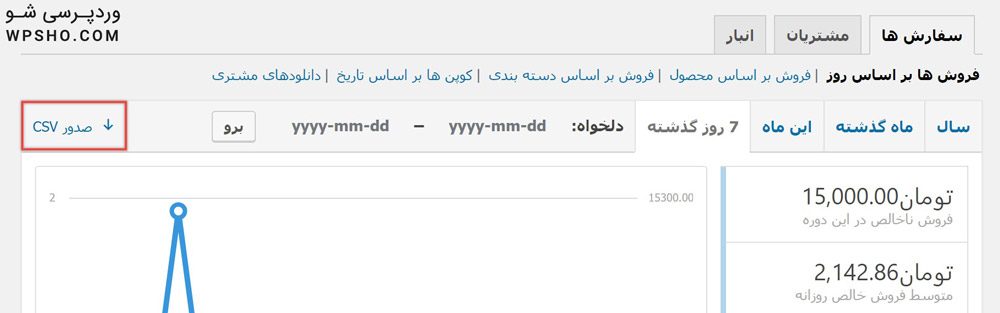
وقتی روی گزینه صدور CSV کلیک میکنید یک فایل اکسل با پسوند CSV در اختیارتون قرار میدهد که به صورت کامل تمام گزارشات ووکامرس رو در خود جای داده است.
توجه: در این مقاله سعی شد آموزش گزارشات ووکامرس به صورت کامل و دقیق ارائه شود و تمام گزینه را آموزش دهیم. اگر به دنبال یادگیری و آموزش ووکامرس هستید پیشنهاد میکنم به صفحه آموزش ووکامرس بروید و تمام آموزش های مرتبط رو ببینید.
/rating_off.png)
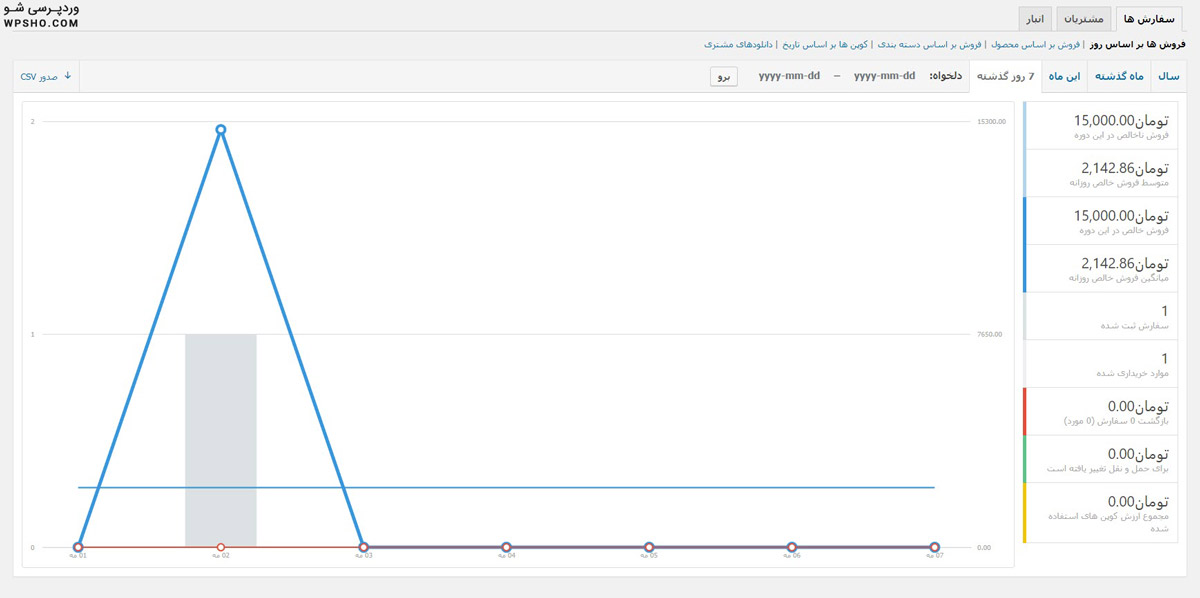
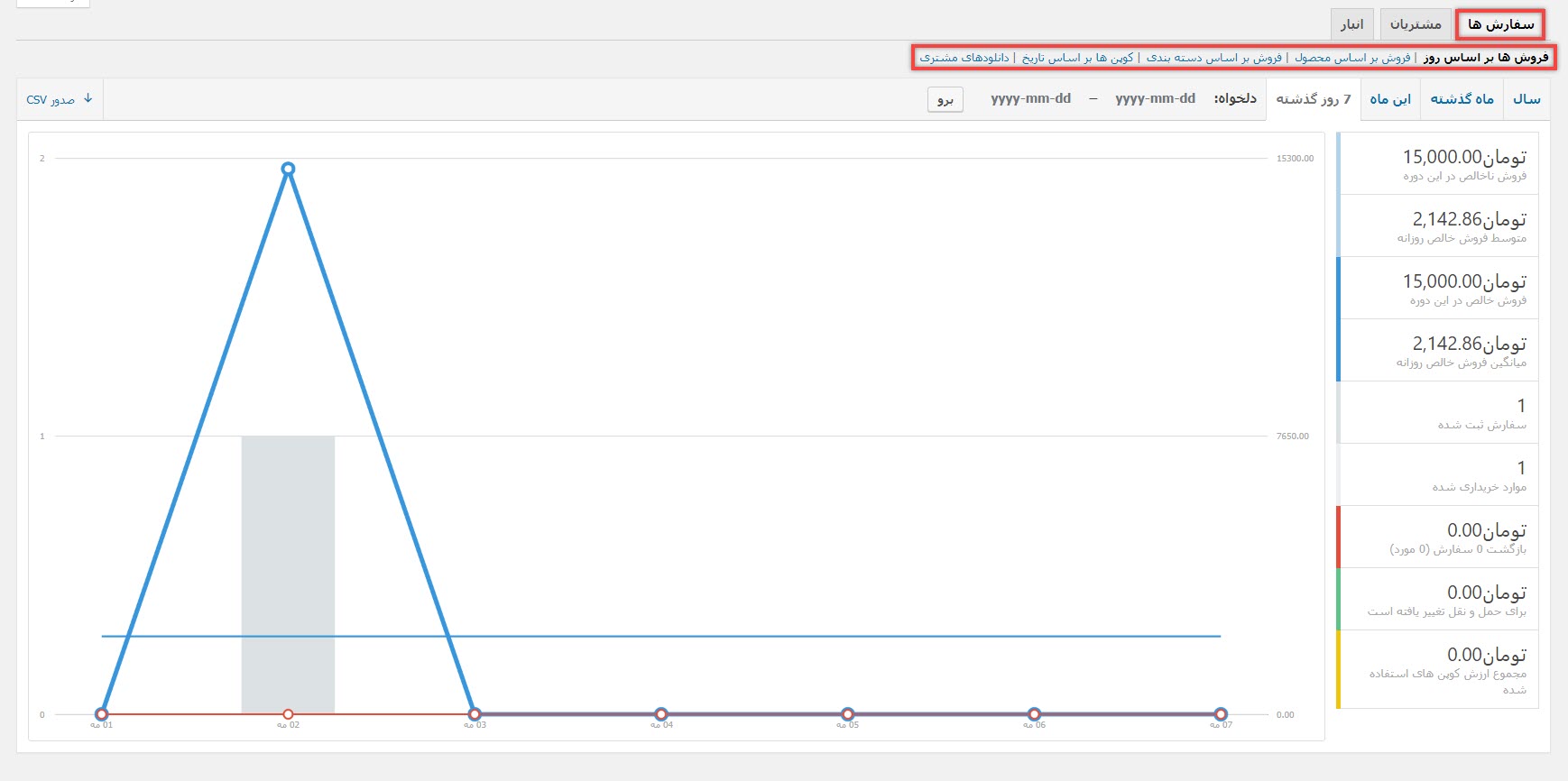

/rating_on.png)







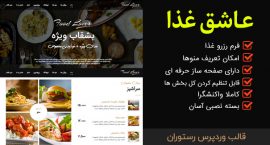
/rating_half-rtl.png)